Существует немало причин, по которым телефон не видит наушники, разделить эти причины можно на аппаратные и системные. Большинство проблем можно устранить самостоятельно, самое сложное в такой ситуации — это найти источник неполадки.
Проверьте, не произошел ли сбой в работе смартфона
От бага в операционной системе не застрахован ни один смартфон, хотя бюджетные китайские устройства подвержены сбоям чаще, чем более дорогие и известные модели. Поэтому в первую очередь стоит перезагрузить смартфон и попробовать снова подключить гарнитуру к телефону.


Если смартфон всё равно не видит аудио-девайс, то можно приступать к диагностике, последовательность действий будет зависеть от типа устройства — проводной или беспроводной девайс вы используете.
#1 Проводные модели


Однако, неполадка может затаиться и в другом месте:
- Начинать лучше с осмотра контактов и аудио-разъёма: из-за грязи и окисления звук может передаваться с помехами или вовсе не работать. Для очистки контактов используют ватные диски и/или палочки, можно смочить их спиртом; реже применяют зубочистки — надо быть осторожным, чтобы не повредить разъем и штекер.
- Аудио разъём смартфона тоже может быть неисправен, косвенным признаком проблемы стоит считать плохую фиксацию штекера в гнезде смартфона. К сожалению, такая неисправность требует ремонта.
- Проверить совместимость. Привычный аудио-штекер (мини-джек) бывает 2,3 и 4-контактным, и некоторые смартфоны не видят 3 и 4-контактные мини-джеки.
- Также не стоит забывать о проводах — оголённая или заломанная проволока может стать причиной, почему телефон перестал видеть наушники. Как правило, в этом случае заменяют часть провода со штекером, используя донора — купленный в магазине провод или другие работающие наушники (гарнитуру).
Но что делать, если телефон не видит наушники даже после чистки контактов, а разъём и провода исправны? В таком случае проблема, скорее всего, в микрофоне, и аудио-девайс придется отдать в ремонт или подыскать ему замену.
#2 Беспроводные модели
Пытаясь определить, почему беспроводные наушники не подключаются к телефону, стоит учитывать, что чаще всего проблема связана именно с подключением Bluetooth-устройства к смартфону.


Чтобы проверить подключение, потребуется:
- Проверить, включен ли аудио-девайс. Для этого на всех устройствах имеется специальная кнопка, а при включении срабатывает сигнал — звуковой и/или световой.
- Заряд аккумулятора. Если девайс не реагирует на кнопку включения сигналом, то, скорее всего, устройство разряжено.
- Проверить совместимость
- Ну, и конечно же, не стоит забывать включить Bluetooth на телефоне.
Если телефон на Андроид не видит беспроводные наушники, то стоит заглянуть в меню «Настройки» (для этого надо нажать значок шестерёнки в верхней шторке). В разделе «Подключённые устройства» надо сдвинуть ползунок «Bluetooth» в положение «Включено».


Чтобы включить беспроводное соединение на iPhone, надо открыть «Настройки», нажать на «Bluetooth» и сдвинуть ползунок.


Другая особенность беспроводных моделей — дальность расстояния между смартфоном и гарнитурой. Некоторые устройства могут поддерживать устойчивый сигнал на расстоянии до 100 метров, но чаще всего при отдалении на 8-10 метров телефон уже не видит девайс.
Бывает, что и после этого не подключаются наушники к телефону, что делать в этом случае — вопрос непростой. Поломка может таиться как в смартфоне, так и в аудио-девайсе, точнее ответить на этот вопрос сможет только специалист по ремонту.
Таким образом, большинство проблем возникает из-за невнимательности и спешки, например, не включен блютуз или не до конца вставлен мини-джек. Однако никто не застрахован и от серьёзных поломок, в таком случае наушники потребуют ремонта, а иногда и замены.
Что делать если телефон не распознает наушники
В основном я пишу обзоры моделей и типов наушников, каких-то определенных брендов, потому что это интересно лично мне, и тестирование давно стало моим хобби. Но опыт позволяет поделиться некоторыми знаниями в использовании «ушей», а именно в устранении мелких неисправностей. Когда телефон не видит наушники при проводном подключении, не стоит сразу бежать в сервис, попробуйте сделать то, о чем я сейчас вам расскажу.

Проверка совместимости
Конечно, это касается первоначального совместного использования. Например, вы купили новенькие наушники и решили использовать с уже имеющимся смартфоном. Но он почему-то их не хочет распознавать. Вставлен штекер, но не появляется значок гарнитуры, и воспроизведение идет через динамик телефона.
Штекера и разъемы могут не совпадать по количеству контактов. Например, смартфон не предназначен для использования 4-контактного штекера, тогда союз между ними просто исключен. Иногда нужное количество контактов не помогает потому что применяются разные стандарты распайки — OMTP и CTIA, и несовпадение по разным каналам (микрофон, правый и левый наушник, GND) не дает устройствам адекватно работать в паре.
Иногда при подключении значок гарнитуры появляется, а нет звука в наушниках. В таком случае не забудьте проверить уровень громкости.
Проверка устройств по отдельности
В тандеме смартфон-наушники важно оценить нормальное функционирование обоих участников. Чтобы найти источник проблемы, потребуются дополнительные устройства.
Просто берем другой телефон и подключаем к нему наушники. Если все нормально, то причина в вашем смарте. Также можно проверить их на компьютере, ноутбуке, телевизоре или плеере. Или тестируем соединение с другими наушниками, тогда скорее всего, виноваты «уши».

Телефон не видит bluetooth гарнитуру
Пользователи все чаще отдают предпочтение беспроводным гарнитурам. Проводные наушники все реже используются…
Проблемы с наушниками
Исправный телефон не видит наушники, понимаем, что проблема в «ушах» и начинаем искать причину:
- осматриваем кабель — больное место устройства. Изломы и явные разрывы могут говорить о том, что в этом месте разорвались проводки;
- пробуем шевелить поврежденный участок при включенной музыке;
- скрип, шум в одном или двух «ушах», появление и пропажа звука — симптом неполадок с контактами;
- проводки легко отваливаются в месте пайки к динамику, это можно увидеть, если наушник разборный, просто открыв корпус;
- попробуйте хорошенько протереть штекер. Иногда присохшая соринка или другие загрязнения не дают телефону видеть наушники.
Поломки проводов или пайки на динамиках проявляется односторонней пропажей звука. За исключением ситуаций, когда кабель поврежден где-то возле штекера или поломка локализуется в блоке с микрофоном. Самостоятельно отремонтировать наушники можно по нашей инструкции https://myearphones.ru/instruktsii/kak-pochinit-naushniki
Явные разрывы проводов легко лечатся. Достаточно зачистить и скрутить контакты, заизолировать место ремонта.
Расскажите в комментариях, с какими поломками наушников вам приходилось сталкиваться? Как в итоге решили проблему?
Поломан разъем телефона
После долгого или просто некорректного использования в телефонах ломается сам звуковой разъем. Иногда он частично или полностью отваливается с платы, тогда можно почувствовать как шатается штекер или гнездо проваливается под давлением. Починить или поменять разъем самостоятельно, если нет опыта такой работы, лучше не пытаться.
Причины, почему не работает разъем наушников на телефоне:
- некачественная пайка контактов;
- привычка щелкать штекер туда-сюда;
- неаккуратное обращение;
- падение телефона;
- окисление контактов.
Загрязнение разъема
В некоторых случаях причиной, почему не работают наушники на телефоне, становится банальное загрязнение гнезда. Тогда шанс исправить ситуацию сохраняется:
- Переверните смартфон и потрясите, продуйте порт, чтобы удалить возможный крупный мусор, крошки. Можно поскрести аккуратно зубочисткой на случай, если что-то прилипло.
- Затем возьмите ватную палочку.
- Смочите ее в спирте.
- С палочки не должно капать.
- Вставьте ее в гнездо.
- Вращайте несколько раз.
- Подождите минут 10 пока остатки спирта испарятся.
- Пробуйте повторно подключить наушники.
Проблемы с прошивкой
ПО телефона также иногда конфликтует с новыми подключенными устройствами. Тестирование по отдельности говорит о том, что оба участника по отдельности работают нормально. И телефон не видит наушники по разным причинам, которые связаны с программным обеспечением:
- В гаджете обосновался вирус.
Вредоносная программа не дает адекватно работать устройству, вызывая неполадки в разных сферах. Стоит проверить смартфон антивирусом, а при конкретных подозрениях на их расположении, удалить плохое ПО в безопасном режиме. - Наушники не подключаются к телефону из-за обычного глюка, который часто случается у китайских андроидов (а иногда и у самых дорогих).
Его можно вылечить сбросом до заводских настроек. Но только не забудьте сделать резервное копирование всего, что в памяти телефона. А иногда достаточно и обычной перезагрузки. - Агрессивные программы, которые пользуются медиатекой.
Некоторые игры и приложения, которые не являются вирусами, способны блокировать все, что им мешает. Вычислить серых кардиналов можно с помощью некоторых антивирусов, которые выявляют деятельность всех приложений. - Перегруженная память китайских смартфонов слегка сводит их с ума.
Поэтому последствия бывают разными, в том числе отказ телефона видеть наушники, подключенные через кабель. Наводите порядок регулярно, чтобы мусор не перегружал устройство. - Аудиоплеер, который используется для воспроизведения музыки также имеет собственные настройки и ограничения, стоит проверить и другие источники звука.
- Некоторые андроид устройства не работают с гаджетами Apple и наоборот. Либо функционируют неполноценно.
Ну и наконец устаревшая или кривая версия прошивки также может помешать работе наушников. В этом случае можно перепрошить смарт самостоятельно, используя специальные программы. Или отдать устройство в сервис.
Осторожно! Неправильная прошивка превратит ваш умный телефон в бесполезную болванку.

Когда Айфон думает что в нем наушники
Смартфоны от Apple известны, как одни из самых надежных. Однако даже с ними иногда возникают проблемы. Достаточно…
Выводы
Почистить настоящий и программный мусор, проверить гаджет антивирусом и разобраться в том, что поддерживают ваши устройства никогда не будет лишним. Также считаю, что не обязательно бежать каждый раз в сервис. Нужно учится понимать, что делать если телефон не видит наушники. Знать, как функционируют устройства, и устранять незначительные неисправности самостоятельно.
Телефон не видит наушники: 14+ причин [РЕШЕНО]
Если телефон не видит наушники, то не стоит сразу же их выкидывать. Часто проблема решается простым осмотром, либо выставлением правильных настроек в телефоне. Главное, не торопиться и внимательно оценить всю ситуацию в целом.
Перед вами универсальная инструкция, подходит для всех Андроид моделей: Alcatel, Asus, Lenovo, Meizu, Philips, Nokia, Oppo, Phillips, Prestigio, Sony Xperia, HTC, Samsung, Xiaomi (Redme), ZTE, BQ, Vertex, Micromax, Digma, Fly, Umidigi, Oukitel, Texet, Leagoo, Dexp, Doogie, Huawei (Honor), HomTom, китайских No-Name, продающихся под брендами Мегафон, Билайн, МТС, в том числе кнопочные мобильники и т.д. Актуально для планшетов, Android магнитол, TV приставок.
Требуется перезагрузка
1
Перебит провод
1
Попала вода, сок, пиво …
1
Неисправность динамика
1
Работает ли на другом устройстве
1
Коннектор сломан
1
Программные глюки
1
Грязь на контактах
1
Сломан разъем
1
Глюки системы
1
Не совместимость оборудования
1
Заводской брак
0
Низкий заряд аккумулятора
0
Наушники отключены
0
Bluetooth выключен
0
Версии блютуз не совместимы
0
Отошли на расстояние больше 10 метров
0
Для начала
Помните, что спешка ни к чему хорошему не приведет. Особенно, если вы подключаете наушники впервые. Желательно еще на моменте выбора девайса взять модель, которая подойдет по характеристикам к вашему смартфону. Гайд подойдет для всех видов и моделей, включая популярные Airdots, Flypods, Freebuds, Qcy и другие.
Перезагрузить все
Самый простой способ если мобильник не распознает, перестал видеть, не отображает наушники – сделать принудительную перезагрузку:
- Перезагрузите сотовый через меню выключения. Можно перезагрузить Bluetooth чип, включив\отключив авиа-режим.
- Выключите «уши» и положите их в зарядный кредл. Оставьте их там на 1 минуту, после чего заново включите.
Данный метод помогает исправить системные ошибки, которые могут возникнуть в работе Android или iOs.
Проверить на другом устройстве
Если перезагрузка не помогла, стоит поискать альтернативный девайс для теста. Например, другой смартфон, плеер, телевизор или ПК. Наушники можно подключить к ноутбуку, так вы исключите неполадки со стороны телефона. Способ подойдет для проводных и беспроводных моделей.
Выяснить совместимость
Еще одна проблема, которую нужно отсечь еще на этапе выбора – несовместимость. Многие пользователи считают, что в магазине можно взять любую модель, но это не так. Вот на что стоит обратить внимание при покупке проводных ушей:
- Наличие соответствующего разъема. Некоторые люди считают, что стандарт 3.5 мм есть на каждом девайсе. Хотя чаще это исключение, чем правило, особенно в современных реалиях. Проверьте наличие данного гнезда перед покупкой стереогарнитуры.
- Несовместимость версии Bluetooth. К 2020 году существует 7 версий радио чипа: 2.0; 2.1; 3.0; 4.0; 4.1; 4.2; 5.0. Для корректного сопряжение двух девайсов необходимо, чтобы версии радио чипа в смартфоне и гарнитуре совпадали. В противном случае могут возникать трудности при создании пары и воспроизведении музыки.
- Сопротивление в гарнитуре — рабочий диапазон от 16 Ом до 32 Ом. Эти параметры поддерживают вся современная электроника. Если модель рассчитана на воспроизведение музыки свыше данных параметров – могут не подойти.
- Распиновка штекера. Мини джек – он же штекер под разъем 3.5 мм, имеет несколько дорожек (контактных групп) на медной части коннектора. Они разделены между собой специальными пластиковыми полосками, которые не дают пройти сигналу на соседнюю дорожку. Каждая из этих дорожек соответствует левому или правому каналу, дополнительному выходу на микрофон и «нулю». Гарнитуры для смартфонов работают с двумя типами наушников: TRS или TRRS. Соответствующее обозначение есть на коробке девайса. Гарнитуры типа TS или TRRRS не универсальны, в основном используются в профессиональной деятельности.


Также пользователь может подключить гарнитуру с устаревшим штекером типа «OMTP». Такие девайсы выпускали до 2011 года. В нем «земля» выведена на контактную группу микрофона, если брать современный стандарт гарнитур, типа «CTIA». В этом случае оборудование может работать некорректно.
Исключить глюки системы
Если с распиновкой все в порядке, но звука так и нет, значок в трее не появляется, необходимо проверить операционную систему. Это действие подходит как для Android, так и для iOs гаджетов:
- Проверьте работу драйвера. Это происходит, когда к смартфону подсоединяются разные девайсы и гарнитуры через модуль Bluetooth. Отодвиньте верхнюю шторку настроек и зажмите значок радио чипа. Когда появятся настройки, посмотрите в «сопряженные устройства», как мобильник определил модель наушников. Если модель определяется некорректно, нажмите на них и разорвите подключение. После чего создайте сопряжение по новой.
- Скачайте актуальные обновления для ОС. Это действие необходимо, если пользователь подключает новую гарнитуру, которая только вышла в продажу. При этом на телефоне стоит старая версия Android или iOs.
- Установите антивирусное ПО и просканируйте память девайса, а также SD-карту. Иногда вирус блокирует внутреннюю работу радиоузлов телефона.
- Одна из программ не дает воспроизводить сигнал через «уши». Например, включен в фоновом режиме ютуб, но музыка с «ВКонтакте» не воспроизводится. Закройте все процессы, и оставьте только музыкальный плеер.
- Приложение кривое. То есть, музыкальный плеер имеет баги в коде. Попробуйте воспроизвести музыку через другое приложение или накатите обновление.
- Забита память. Чаще всего речь идет о постоянной памяти, а не об оперативной. Для полноценной работы Андроид не хватает места, чтобы загружать аудиотреки, забивается кэш, внутренняя память (основное хранилище). Телефону потребуется чистка. Почти в каждом современном смартфоне есть программы для очистки памяти, но можно воспользоваться бесплатными приложениями, такими как CCleaner или Очистка памяти и чистка телефона от мусора.
- Наконец, пользователь установил кривую прошивку. Придется откатывать телефон до заводских настроек через «Hard Reset», либо заливать официальную ОС.
Проблемы с телефоном
Выше были рассмотрены основные неисправности, которые могут появляться, в основном, по софтовой части. Теперь узнаем, какие трудности могут возникнуть со стороны железа. И немного добавим объяснений при серьезных проблемах с ОС.
Сломан разъем
Одна из самых частых причин поломки гарнитуры (мобильник не находит) – выход из строя входа AUX под наушники. Обычно проблемы происходят из-за:
- Некачественно спаянных контактов. Проводки внутри гнезда разбалтываются и отходят от контактной группы.
- Постоянного дерганья провода. Зажимные усики разбалтываются, контакт слабеет, порт расшатывается.
- Нарушение контакта происходит вследствие падения аппарата с высоты более 1-2 метрова, или из-за неосторожного обращения с ним.
- Окисления контактной группы. Разъем ржавеет из-за попадания влаги, сигнал не проходит.


Чаще всего все эти признаки диагностируют при помощи прижатия провода к гнезду, например, пальцем.
Загрязнение
Сигнал не проходит из-за наличия сора, грязи, ворса, песчинок, крошек или прочего мусора. Также в гнездо часто попадают разные липкие (сладкие) жидкости, что негативно сказывается на работоспособности смартфона.
Как почистить:
- Возьмите зубочистку или тонкую иголку. Попробуйте аккуратно достать весь крупный сор из гнезда.
- Когда разъем станет более или менее чистым, возьмите ватную палочку, и промокните ее в изопропиловом спирте. Аккуратно вставьте в разъем, удерживая телефон таким образом, чтобы жидкость не попала внутрь корпуса.
- Осторожно прокрутите палочку в течение 10 секунд. Визуально оцените степень загрязнения, если нужно, повторите операцию.


Вместо изопропилового спирта можно использовать водку или спиртовой одеколон.
Программные проблемы
Выше уже был рассмотрен список проблем по программной части. Самая неприятная причина в сбое софта – установка кривой прошивки либо внутренние конфликты и неисправности в операционной системе. Смартфон перестает воспроизводить звук, не видит или не распознает подключенное оборудование. Возможно, отваливаются еще какие-либо функции. Попробуйте провести процедуру сброса до заводских настроек.
Алгоритм сброса на Андроид:
- Перейдите в «настройки» – «О телефоне» (О системе).
- Отмотайте меню до нижней части экрана. Перейдите по пункту «Резервирование и сброс» – здесь в самом низу (обычно) есть вкладка «возврат к заводским настройкам» – «Сбросить все настройки».
- Подтвердите действие.
Внимание: процедура полностью «обнулит систему» до чистого Android. Заранее сделайте бэкап – скопируйте всю важную информацию на ПК, флешку или внешнюю SD-карту.
Проблемы с проводными моделями
В данном разделе рассмотрим более подробно все трудности, которые могут возникнуть с проводными наушниками. Указанные причины будут касаться проблем на «железном» уровне.
Повреждение провода
Провода – это одно из самых слабых мест. Внутри шнурка идут тонкие медные жилы, которые легко обрываются под механическим воздействием. Также провода повреждаются из-за:
- перекуса или жевания домашним питомцем или маленьким ребенком;
- растягивания или залома в одном месте;
- банального обрыва при резком выдергивании провода;
- скрытого повреждения при ударе или зажиме кабеля.


Если наушники хорошие, и их жалко выкидывать, можно попробовать перепаять провод самостоятельно.
Штекер сломан
Коннектор чуть более надежен, чем провод, так как защищен пластиковым кожухом. Однако при резком выдергивании шнура или рывке, контакт может нарушится. Либо сигнал оборвется на месте сгиба. Особенно это встречается у пользователей, которые заматывают провод вокруг смартфона или плеера.
Неисправен динамик
Один из динамиков может начать хрипеть, трещать, плохо работать, щелкать либо вовсе перестает воспроизводить музыку. Причин такого явления масса.
- Возможно, была нарушена целостность конструкции,
- Проткнут диффузор,
- Отошел контакт от самого динамика.
В этом случае подобрать схожий компонент довольно затруднительно, тем более отремонтировать. Проще купить новый комплект.
Воздействия воды, агрессивных веществ
Схожие признаки поломки при попадании влаги внутрь. Любая жидкость может нарушить мембрану динамика. Деталь боится воды, поэтому моментально напитывает влагу, при попадании на поверхность. Звук резко меняется: музыка приглушается либо «все хрипит и трещит». Часто с такой проблемой сталкиваются спортсмены, когда используют дешевые гарнитуры, не предназначенные для занятия спортом.
Брак изделия
Некачественные изделия встречаются, как у китайских ноунеймов, так и у крупных брендов. Конечно, последние подвержены меньшим проблемам качества собственной продукции. Однако, если вы купили гарнитуру в магазине, и она отказывается играть с коробки, стоит сдать неисправный девайс по гарантии.
Проблемы с беспроводными гарнитурами
Неисправности блютуз наушников связаны, чаще всего, с софтовой несовместимостью либо с иными причинами, которые не сильно зависят от железа. Рассмотрим их.
Низкий заряд батареи устройств
Низкий заряд встроенного аккумулятора вызывает массу проблем, даже если сигнальный светодиод не мигает. Симптомы: гарнитура не включается, мобильник не видит ее либо постоянно теряет смартфон. В некоторых случаях уровень громкости понижает сама гарнитура на софтовом уровне. Полностью зарядите «уши», и переподключите их заново.
Наушники не включены
Банальная проблема, на которой ловятся даже опытные пользователи. Включенная гарнитура мигает световой индикацией, на одном или на обоих «ушах».
Работает только одно «ухо»
Вариант как починить bluetooth «ухо» своими руками.
Блютуз не включен
Еще одна причина, о которой порой забывают – активировать блютуз. Проверьте «авиарежим», так как опция отрубает все беспроводные источники связи.
Несовместимость версий блютуз
Несовместимость версий Bluetooth – достаточно редкая причина. Обычно смартфоны без проблем работают с младшими версиями радиочипа. Например, когда телефон с Bluetooth версии 5.0, а на гарнитуре 4.X. Хотя и здесь могут возникнуть проблемы, особенно в том случае, если в сотовом стоит старая версия блютуза.
Отошли далеко от телефона
Пользователь просто удалился от источника сигнала (смартфона или ПК) более чем на 5-10 метров. Иногда звук может пропасть даже через одну стенку (особенно в монолитных домах), в относительно небольшом удалении. Толстая перегородка с металлическими листами становится непреодолимой преградой. Поэтому не стоит верить на слово производителю, который указывает радиус работы блютуз, например, до 15 метров. Реальное расстояние можно узнать только опытным путем.
Китайские поделки
Множество китайских подделок изначально приходят на полки магазинов в неисправном состоянии. Часто их делают «на коленке». Из-за этого страдает качество, люди получают нерабочую технику. Советуем брать только проверенные бренды. Если отдавать предпочтение китайскому ширпотребу, то стоит присмотреться к таким производителям как: Xiaomi или Huawei.
FAQ
Теперь разберем вопросы, задаваемые пользователями в комментариях, и немного затронем теорию о строении гарнитуры.
Подключается, но нет звука
Самая распространенная беда: наушники включены, но не работают, или не воспринимаются системой. Для начала проверяем:- Включена ли гарнитура,
- активен блютуз или нет,
- какой уровень громкости выставлен.
- Возможно, попала влага либо был сильный удар. Полный список рекомендаций – выше в статье.
Как заменить штекер
Если у пользователя есть навык пайки, и соответствующее оборудование, можно попробовать припаять новый коннектор. Такой ремонт потребуется при выходе из строя родного штекера. Важно подобрать аналогичную запчасть на 3 или 4 (с микрофоном) жилы. Предварительно прозвоните жилы мультиметром, чтобы сделать верную пайку.
Как починить гнездо
Чтобы почистить гнездо от грязи и пыли, вооружитесь ватной палочкой и тонкой иголкой:- Выключите сотовый, так как короткое замыкание способно выжечь тонкую электронику аудио чипа,
- аккуратно уберите из разъема весь крупный сор острым предметом.
- Вставьте смоченную в спирте влажную палочку. Прокрутите ее несколько раз, после чего выньте наружу. Повторите операцию несколько раз, пока видимая грязь не уйдет из гнезда. По окончанию процедуры оставьте смартфон на час, чтобы вход хорошо просох.
- При сильном засоре не стоит самостоятельно разбирать гнездо, и пытаться починить разъем. 3,5 мм порт впаян в материнскую плату, если его повредить, придется покупать новую запчасть, равную по цене 70% от полной стоимости девайса.
Штекер не вставляется в разъем
Обычно на гарнитурах ставят стандартный mini-jack, рассчитанный под гнездо 3.5 мм. Но существуют и иные стандарты для аудио гарнитур: на 2.5 мм (micro-jack), и на 6.35 мм. Для них придется покупать отдельный переходник, чтобы подключить в стандартный разъем смартфона.Иногда коннектор на вставляется до щелчка из-за механических повреждений контактов, например, при неаккуратном обращении. Возьмите фонарик и посветите внутрь, медные лепестки должны «быть на своих местах», без перекосов и видимых повреждений.
Что делать, если работает только один наушник
Для начала общая причина поломки:- Выключенный канал одной стороны в плеере,
- в настройках эквалайзера смартфона, напротив строчки «стерео» бегунок выставлен «вправо» или «влево» – передвиньте на центр.
Здесь стоит рассмотреть два варианта развития событий:
- Поломка произошла на проводной гарнитуре: проверяем: гнездо, штекер, провод, сам динамик.
- Если не работает динамик на беспроводной гарнитуре: рассинхронизация левого и правого наушника, низкий уровень заряда на одном из них, отказ работы самого динамика или «смерть» АКБ в одной части гарнитуры. Попробуйте синхронизировать по инструкции от производителя, так как для каждой модели применяется «своя» комбинация.
Сотовый не видит USB-наушники
USB-гарнитура, это тот же проводной девайс, с чуть большим количеством жил (обычно 4 или 5 штук). Здесь причины равно те же, что и в обычной проводной гарнитуре. В редких случаях, происходит ошибка драйвера, телефон играет только на одно ухо.
Не работает кнопка управления звонком
Если не работает кнопка на проводе гарнитуры:- Сотовый не рассчитан на работу с 4-х контактными гарнитурами,
- Клавишу «заело»,
- Попала вода, пот, другая жидкость,
- Оторвался проводок внутри, так как это достаточно хрупкая конструкция.
Что делать если мобильник не поддерживает гарнитуру
В случае с проводной гарнитурой – просто купить переходник с одного разъема на другой. Беспроводные наушники переделать вряд ли получится. Чип Bluetooth впаян в материнскую плату, дешевле и проще купить новый комплект.
Как устроены наушники
Краткая схема работы:- Аудиосигнал попадает через провод напрямую к динамикам с аналогового или цифрового усилителя.
- Звук воспроизводится путем возникновения электромагнитных колебаний на медной обмотке вокруг магнитного сердечника динамика. Колебания передаются на мембрану (диффузор), и при помощи звуковых волн рассеиваются в пространстве.
В современных моделях размещается масса разных деталей и узлов, отвечающих за лучшее качество звука и удобство ношения данной конструкции.
Почему появились помехи
Причиной помех, щелчков, шипения, искажений звука может стать масса причин. От механических повреждений, до попадания влаги внутрь корпуса. Иногда шумы и щелканья появляются из-за электромагнитных наводок либо девайсов-глушилок. Последние специально создают помехи в работе электронных устройств. Более развернутые ответы по поломкам читайте выше в статье.
Итоги
Если телефон не видит наушники или они барахлят, в первую очередь перезагружаем оба девайса, чтобы убрать программные глюки, и проверяем гарнитуру на другом смартфоне. Более сложная задача, если поломался разъем на корпусе. Грязный или забитый порт легко почистить самостоятельно, а вот если чувствуется люфт или того хуже выпадают куски пластика – обращайтесь в сервисный центр.
Проблемы с проводными «ушами», чаще всего, связаны с неисправностями провода, разъема или штекера. Эти поломки возможно устранить, если уметь пользоваться паяльником. В беспроводной гарнитуре причины поломок кроются в настройках и сопряжении обоих «ушей», а также в аппаратных и софтовых поломках мобильника.
Требуется перезагрузка
1
Перебит провод
1
Попала вода, сок, пиво …
1
Неисправность динамика
1
Работает ли на другом устройстве
1
Коннектор сломан
1
Программные глюки
1
Грязь на контактах
1
Сломан разъем
1
Глюки системы
1
Не совместимость оборудования
1
Заводской брак
0
Низкий заряд аккумулятора
0
Наушники отключены
0
Bluetooth выключен
0
Версии блютуз не совместимы
0
Отошли на расстояние больше 10 метров
0
Видео
Телефон Android не видит наушники (провод)
Сейчас по порядку расскажу что делать если телефон Андроид не видит наушники проводные. Ищите свой случай.
Сразу предупреждаю! Некоторые поломки вы сможете устранить сами. Если же что-то серьезное и требует разбора смартфона, то лучше обратитесь в сервис.
Данная статья подходит для всех брендов, выпускающих телефоны на Android 10/9/8/7: Samsung, HTC, Lenovo, LG, Sony, ZTE, Huawei, Meizu, Fly, Alcatel, Xiaomi, Nokia и прочие. Мы не несем ответственности за ваши действия.
Внимание! Вы можете задать свой вопрос специалисту в конце статьи.
Проблемы с наушниками
Первым делом необходимо определить, исправны ли наушники, которые Андроид не распознает. Чтобы понять, это достаточно подключить их к другому источнику звука: плееру, телевизору, колонкам компьютера. Если с другим оборудованием наушники тоже не работают, то причины может быть две:
- Наушники неисправны и нуждаются в ремонт/замене.
- Устройства несовместимы.
Несовместимость наушников и телефона — большая редкость, так как современные гарнитуры универсальны за небольшим исключением. Поэтому, скорее всего, наушники просто сломаны или выполнены некачественно. Наиболее распространенные проблемы:
- Поврежденный провод.
- Загрязненный штекер наушников.


Если штекер можно быстро почистить, то для восстановления поврежденного провода придется приложить больше усилий: вскрыть изоляцию, восстановить и закрепить проводку, закрыть излом изолентой или термоусадкой. В случае с дешевыми наушниками проще купить новый аксессуар.
Поломки в смартфоне
Что делать, если наушники с микрофоном или без него определяются на другом оборудовании, но телефон их не видит? Чтобы окончательно удостовериться, что проблема находится на стороне телефона или планшета, подключите к ним другие наушники. Не работают? Проверьте наличие следующих неполадок:
- Повреждение шлейфа или гнезда.
- Засорение разъема.
- Окисление контактов гнезда.
- Замыкание.


Рядовой пользователь может самостоятельно справиться с засорением гнезда, но если речь идет о повреждении шлейфа или разъема, то лучше обратиться в сервисный центр. Для очистки же можно использовать иголку, зубочистку, тонкий пинцет. Главное не переусердствовать и не повредить разъем.
К телефону Android не подключаются беспроводные блютуз наушники
На телефоне Android плохо играют наушники
Проблемы с ПО
Причиной того, что наушники не определяются, может быть системный сбой. Устранить его можно радикальным способом — сбросом настроек.
- Откройте главное меню Android и зайдите в Настройки.
- Перейдите в раздел «Восстановление и сброс» или «Архивация и сброс» (в зависимости от марки телефона).
- Нажмите «Сброс настроек» или «Сброс данных» и подтвердите выполнение операции.

 Увеличить
УвеличитьСброс настроек сопряжен с потерей пользовательского контента, поэтому перед его выполнением нужно обязательно сделать резервную копию данных. Но можно обойтись и без сброса, используя специальный софт. Справиться с неполадками при подключении поможет программа SoundAbout, которую можно бесплатно скачать в Play Market.

 Увеличить
УвеличитьВ приложении можно выбрать устройство, которое будет использоваться для вывода аудио — встроенный динамик, проводные наушники, Bluetooth-аксессуар. После подключения проводных наушников и выбора соответствующей позиции в настройках программы проблемы с воспроизведением исчезнут.
Телефон не видит наушники: почему и что делать?
30 июня, 2020
Автор: Maksim
Ситуация, когда телефон не видит наушники, независимо от того, беспроводные они или нет, может возникнуть по ряду самых разных и независящих друг от друга причин.
Но, практически все из них можно выяснить самому и даже решить эту проблему, не прибегая к услугам сервисных центров или отделу гарантии.

В прошлом материале мы рассмотрели и решили проблему, когда не работает один беспроводной наушник. Сегодня же вы узнаете, что делать если смартфон или планшет не распознает наушники, и вообще не видит их, причины и как решить эту проблему.
Почему телефоне не видит наушники
1. Произошел сбой настроек Bluetooth устройств на смартфоне.
2. Если это беспроводные наушники — то вполне может быть, что они разряжены.
3. Нажали ли вы на кнопку включения Bluetooth?
4. Окислились контакты при использовании в помещении с высокой влажностью.
5. Были на сильном холоде.
6. Могут уже быть подключены к другому устройству, например, к ноутбуку, поэтому телефон их и не видит.
Телефон не видит беспроводные Bluetooth наушники
1. В первую очередь проверьте нажали ли кнопку включения Bluetooth на гарнитуре, если нет — то сделайте это. После этого будет звуковой сигнал.
2. Проверьте заряжены ли они. Если есть 2.5 или 3.5 jack попробуйте подключить их через него и проверить будут ли они тогда работать. Если да, то причина или в аккумуляторе, или настройках.
3. Зайдите в настройки и откройте Bluetooth настройки. Найдите там беспроводную гарнитуру и удалите ее. Затем сделайте поиск и заново добавьте ее. Делается это практически одинаково и на iPhone и на Android.
Часто бывает так, что приходится удалить все устройства, чтобы телефон начал видеть беспроводные Bluetooth-наушники.

4. Посмотрите не подключены ли они на данный момент к другому устройству? Вполне может быть, что в списке устройств их поэтому и не видно.
5. Также рекомендуется перезагрузить телефон. На старых аппаратах с Андроид это вызвано банальными глюками в системе. Перезагрузка решает множество проблем.
6. Если Bluetooth-наушники раньше были видны, а сейчас ни в какую не подключаются и вообще их не видно, то лучше сделать сброс телефона до заводских настроек.
Кстати, проверить их работоспособность при таком виде проблемы можно, просто подключив их к другому смартфону.
7. Можно проверить видит ли ваш телефон вообще Bluetooth устройства. Попробуйте их поискать, когда они будут рядом. Если ничего не видно, то может помочь также полный сброс устройства. Если и это не помогло, значит блютуз модуль сломался и остается нести смартфон только в сервисный центр.
8. Вполне может быть, что ваш смартфон или планшет просто не поддерживает эту модель наушников. Тут уже ничего не сделаешь, часто такое бывает на новых устройствах на Андроид или айфонах. Они просто не видят некоторые модели, особенно дешевые. Проверить, кстати это можно, поискав гарнитуру на другом смартфоне или планшете.
9. Если вообще ни один ваш девайс не видит беспроводные наушники, а там все настроено правильно, и они заряжены. Значит они попросту сломаны.
Телефон не видит проводные наушники
1. Посмотрите контакты — вполне может быть, что они загрязнены или просто не плотно прилегают, когда вставляешь их в гнездо смартфона. Часто этим грешат гарнитуры от iPhone.
2. Посмотрите кабель, попробуйте помять его и если звук появится — то точно проблема в нем. В этом случае остается только его заменить. Если не можете сделать этого сами, то лучше отнести в сервисный центр.
3. Изучите гнездо подключения. Оно тоже может загрязнится. Чистится легко простой кисточкой или аккуратно ватными палочками. Зубочисткой чистить опасно, т.к. можно еще сильнее все повредить.
4. Посмотрите точно ли подходят разъемы на гарнитуре и мобильном. Бывает так, что контакты просто не сходятся, используются вместо 4-контактоного штекера 2-контактный.

5. Проверьте их работу с любым другим девайсом, хоть с телевизором. Если ничего не работает, значит они попросту сломались. Если же наоборот заработали — ищем причину там же в разъемах на смартфоне.
6. В редких случаях проблема может крыться в операционной системе Андроид. Перезагрузить мобильный можно попробовать.
7. Если перед этим они были во влажном помещении — контакты вполне могли окислиться, это решается их чисткой, если сами не умеете, то несите в сервисный центр.
8. Обновите прошивку Андроид или IOS на более новую версию. Если она стоит не официальная, в большинстве случаев у них проблемы с беспроводными гарнитурами — смените ее.
9. Некоторые модели с микрофоном просто не распознаются некоторыми моделями мобильных и планшетов. Тут уже ничего не поделаешь.
В заключение
Вот так легко можно определить причины у этой проблемы. Чаще всего все решается легко, простой перезагрузкой или чисткой контактов.
Всем привет! C подключением и эксплуатацией проводных и беспроводных наушников редко возникают проблемы даже у новичков: достаточно вставить штекер в разъем или заглянуть в настройки в раздел Bluetooth, и аксессуар уже работает в штатном режиме.
И все же порой сложности с оборудованием встречаются, а потому пора разобраться – почему не подключаются наушники к телефону, и как действовать в зависимости от причин возникновения неполадок. Да и стоит ли в принципе рисковать, или уже давно пора искать гарантийный талон?
Механические повреждения
Внутренние и внешние разломы кабеля, потрескавшийся штекер и висящие на волоске наушники – если телефон перестал видеть наушники, то долго искать причины не придется: виной всему – физические неисправности. Часть повреждений еще исправима – те же разломы фиксируются изолентой (пусть неэстетично, зато практично). А непосредственно наушники разбираются и, при наличии схемы и соответствующего мастерства, ремонтируются в домашних условиях. Но лишний раз лучше не рисковать, и сразу же обратиться в сервисную поддержку (в особенности, при наличии гарантии).


Слабое место мобильной техники – 3,5 миллиметровый разъем для наушников (Mini-Jack) или иные интерфейс, вроде Lightning у Apple, куда вставляются наушники. Худший сценарий – сильные повреждения из-за неаккуратного обращения и грубого выдергивания штекера (а, быть может, и неправильной эксплуатации).
С подобными вещами – только в сервисный центр! Но, если же разъем загрязнен или окислился, то восстановить работоспособность можно и вручную. Понадобится зубочистка, вата и спирт. Соорудив некое подобие ватной палочки, и обмакнув полученную конструкцию в спирт, остается лишь аккуратно, вращательными движениями пройтись по разъему в течение 1-2 минут.
После разъем нужно оставить в покое на полчаса, а затем – вновь попробовать подключить оборудование. Если телефон перестал видеть наушники даже после ряда экспериментов, придется обращаться к инструкциям, описанным ниже.
Проблемы с совместимостью
Среди часто встречающихся причин несовместимости проводных наушников легко выделить особенности конструкции штекера и разъема. Некоторые производители гарнитур, например, используют 4 контакта, а смартфоны поддерживают не более 2 – из-за чего пару для полноценной работы невозможно организовать ни вручную, ни в автоматическом режиме.
Кроме нестандартной и не универсальной распайки важно помнить и об интерфейсах:
- 3,5 миллиметровый джек (Mini-Jack) давно поддерживается мобильной техникой (но кое-где уже пропал – например, на последних моделях Samsung, Huawei и Apple)
- С Micro-Jack на 2,5 мм, и Jack на 6,35 мм, однозначно возникнут сложности.
Разобраться с подключением беспроводных наушников к мобильной технике чуть сложнее. За пределами неисправностей, связанных с неработающим Bluetooth-модулем, важно помнить и о рекомендациях, оставляемых производителем приобретенного оборудования. Те же AirPods не совместимы с определенной версией iOS, и часто не сопрягаются со смартфонами и планшетами на Android без загрузки стороннего программного обеспечения.


Проверять совместимость стоит заранее – еще перед покупкой. Желательно помнить и о наличии дополнительных инструкций – где, например, описывается порядок действий при подключении наушников. Возможно, не нажаты какие-то кнопки или нарушен порядок действий.
Временные программные неполадки и невнимательность
Если с совместимостью проблем не возникает, разъем чист и подготовлен к работе и даже провод наушников не страдает повышенной хрупкостью, но смартфон или планшет на Андроид или iOS не видит новое оборудование, то виной тому – системные ошибки. Исправить ситуацию способна и перезагрузка (спасает в 99% случаев), и сброс настроек до заводских. Последний вариант – радикальный, а потому стоит основательно пройтись по всему списку и уже после переходить к столь серьезному действию.
Кроме перезагрузки, спасающей от непредвиденных сложностей и технических неполадок, важно помнить и о тех действиях, которые редко упоминаются в сети из-за банальной предсказуемости, но, тем не менее, способных облегчить жизнь:
- Аккумулятор беспроводных наушников разряжен, из-за чего текущее подключение сбрасывается, а начать новое сопряжение нельзя.
- Параметр Bluetooth не активирован в «Настройках».
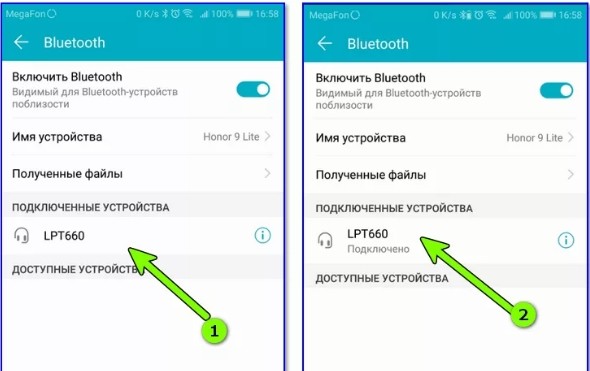
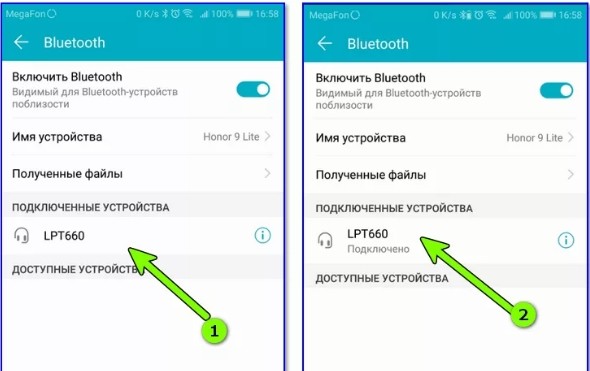
- При воспроизведении музыки или во время звонков выбран «неправильный» источник звука – вместо гарнитуры и беспроводного оборудования выставлен «Динамик».
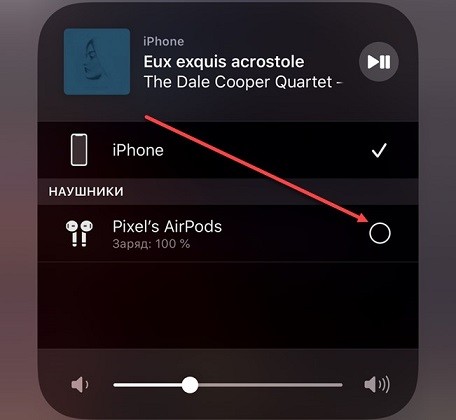
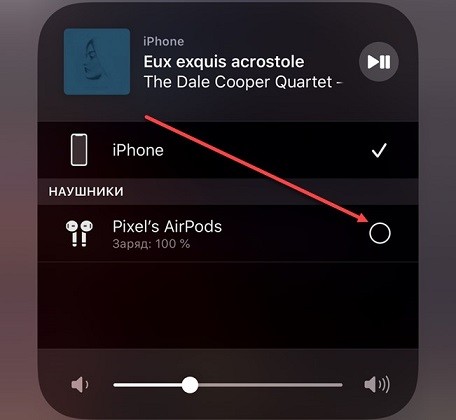
- Наушники не до конца вставлены в разъем, из-за чего звук прерывается и пропадает, и перейти в режим работы «гарнитура» невозможно. Не помешает подробнее обследовать разъем – грязь, пыль и посторонние предметы могут помешать плотному контакту. Справиться с загрязнением поможет зубочистка, но действовать стоит аккуратно, иначе появляется риск повредить разъем.
- В некоторых ситуациях мешает баг, связанный с сопряжением беспроводных наушников. Проблема решается переходом в раздел Bluetooth, откуда оборудование, с которым возникают неполадки, необходимо «забыть», а затем снова подключить.
Если перечисленные выше инструкции и советы не привели к долгожданному результату и наушники до сих пор не заработали, то на мобильной технике с Android не помешает дополнительная диагностика силами софтверного инструмента SoundAbout (часто встречается на форумах Самсунг, телефонов Хонор)
И, хотя интерфейс до сих пор не переведен на русский язык, разобраться в деталях не составит труда – сервис оборудован системой автоматического мониторинга (Let App Decide во всех настройках и тестах) и предусматривает возможность ручного контроля настроек и параметров.
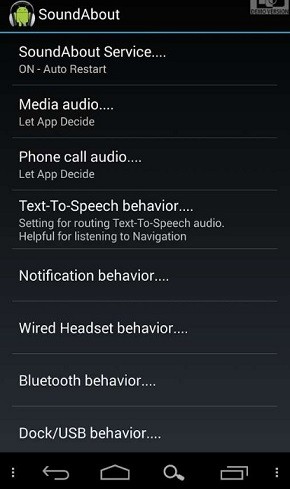
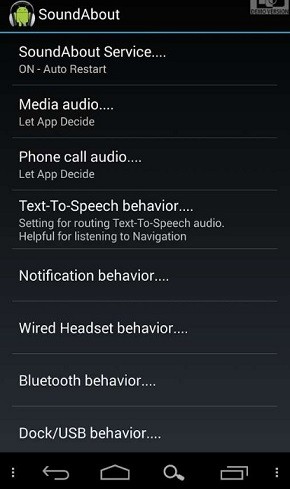
Последний вариант – обратиться в сервисный центр за помощью. Бесплатная диагностика часто представлена в офисах производителя, а порой и ремонт предлагается со скидкой. Главное – заранее оценить ситуацию и, если не видит наушники телефон даже после ряда перезагрузок и визуального осмотра, не приступать к ремонту без соответствующих навыков и знаний.

 Ни один владелец телефона или смартфона не застрахован от такого случая, когда наушники внезапно отказываются работать совместно с мобильным гаджетом. Нужно сказать, что выход из сложившейся ситуации не всегда связан с покупкой новой гарнитуры. Существует довольно солидный перечень причин, по которым устройство перестаёт распознавать аудиогарнитуру или блютуз-наушники.
Ни один владелец телефона или смартфона не застрахован от такого случая, когда наушники внезапно отказываются работать совместно с мобильным гаджетом. Нужно сказать, что выход из сложившейся ситуации не всегда связан с покупкой новой гарнитуры. Существует довольно солидный перечень причин, по которым устройство перестаёт распознавать аудиогарнитуру или блютуз-наушники.
…
Вконтакте
Google+
Мой мир
Неверно подобранный протокол Bluetooth, техническая неисправность разъёма, сбои в прошивке смартфона — вот лишь малый список того, что может привести к данной неполадке. Исправить проблему с синхронизацией не составит большого труда без квалифицированной помощи, но в первую очередь нужно провести элементарную диагностику и выявить истинную причину поломки.
Диагностика девайсов
Столкнувшись с подобной проблемой, первая мысль, которая приходит в голову, это определиться, какие шаги предпринимать в связи с тем, что смартфон не видит наушники. Нужно понять, какое именно устройство вызвало сбой: наушники или телефон. Лучше всего уточнить этот момент до обращения в сервисный центр.
Простые шаги, которые помогут провести начальную диагностику:
- Проверяют исправность наушников, подключив их к какому-нибудь приспособлению, имеющему соответствующий разъем, например, к ноутбуку или к плееру. Если слышен звуковой сигнал, значит, проблема кроется в смартфоне.
- К мобильнику подключают другую гарнитуру. Если наушники бесперебойно функционируют, с уверенностью можно сказать, что повреждений в гнезде и контактах разъёма телефона нет.
- Если неполадки возникли с Bluetooth-гарнитурой, есть смысл попробовать подсоединить её к другому блютуз-устройству и проверить, произойдёт ли сопряжение или обнаружение.
Проверка устройств на предмет совместимости

 Аудиоштекеры отличаются стандартом распайки. Два основных вида – это OMTP и CTIA. Все они без исключения оснащены тремя основными контактами. Гарнитура же имеет четыре контакта. Как показывает статистика, чаще всего ломается четырёхконтактная гарнитура. Это объясняется тем, что GND-контакт на устаревшей распиновке находился ближе всего к проводу. После него шел микрофон, правый наушник и левый канал.
Аудиоштекеры отличаются стандартом распайки. Два основных вида – это OMTP и CTIA. Все они без исключения оснащены тремя основными контактами. Гарнитура же имеет четыре контакта. Как показывает статистика, чаще всего ломается четырёхконтактная гарнитура. Это объясняется тем, что GND-контакт на устаревшей распиновке находился ближе всего к проводу. После него шел микрофон, правый наушник и левый канал.
Новый тип распиновки (CTIA) подразумевает, что микрофон находится перед GND. Следовательно, если эксплуатируется старая гарнитура на новом гаджете, то она точно не подойдёт. К примеру, Sony Xperia Z1 не обнаружит наушники, изготовленные по старому стандарту OMTP. Смартфон совместим только с последними моделями наушников, желательно марки Sony.
Это интересно! Как открыть сообщение ММС на телефоне?
Цены на Bluetooth наушники
Bluetooth наушники
Выявление технических неполадок у наушников
Рейтинг самых часто встречающихся причин неисправностей гарнитуры возглавляет повреждение провода, ведущего либо к правому, либо к левому наушнику. Из-за перелома провода возникает своего рода защитный барьер, и телефон отказывается обнаруживать наушники или передавать аудиосигнал.
Очевидный перелом провода заметен невооружённым глазом, а вот скрытая неполадка определяется лишь при помощи специального мультиметра.
О нарушении целостности провода свидетельствуют:
- Шипение и хрип в одном или сразу в двух наушниках.
- Систематическое прерывание звука.

 Иногда, пошевелив провод по всей длине, можно обнаружить, что звук появился. Таким образом определяют зону возможного перелома. Процедура ремонта в таком случае будет довольно простой: вскрывают изоляционный слой, восстанавливают проводку, закрепляют её с помощью изоленты или термоусадки. Не менее распространённая проблема — попадание грязи на штекер. Его осматривают и очищают, после чего заново подключают гарнитуру к мобильному устройству.
Иногда, пошевелив провод по всей длине, можно обнаружить, что звук появился. Таким образом определяют зону возможного перелома. Процедура ремонта в таком случае будет довольно простой: вскрывают изоляционный слой, восстанавливают проводку, закрепляют её с помощью изоленты или термоусадки. Не менее распространённая проблема — попадание грязи на штекер. Его осматривают и очищают, после чего заново подключают гарнитуру к мобильному устройству.
Это интересно! Все популярные модели телефонов HTC 2017 года их цена
Выявление технических неполадок, связанных с телефоном
Если в результате диагностики было установлено, что гарнитура исправна, но не определяется гаджетом, следует искать неисправность в самом телефоне. Самым слабым местом является разъем, куда вставляется штекер. С течением времени он, как правило, загрязняется. Избавиться от лишнего мусора и пыли несложно, но чтобы восстановить контакты, потребуется вскрытие телефона.
Перед проверкой проводов выключают устройство, извлекают сим-карту, батарею и карту памяти. После этого можно приступать к раскручиванию шурупов на задней панели. Разбитое гнездо следует заменить на новое.
Владелец дорогостоящего смартфона или айфона должен быть предельно аккуратным, чтобы отвёрткой не повредить хрупкую электронику. Без уверенности в собственных силах не стоит пытаться исправить неполадку, ведь зачастую из-за ошибок неопытного мастера стоимость ремонта вырастает в разы.
Почему телефон не подключается к Bluetooth-гарнитуре?
Что делать, если гарнитура не работает? В такой ситуации не имеет значения, какая марка изготовителя у Bluetooth-устройства или смартфона. Стандарт этой беспроводной персональной сети универсален, поэтому, если гаджет не желает видеть гарнитуру, наладить работу можно, проверив три вещи. Это главное, что нужно сделать в сложившейся ситуации.

 Bluetooth-гарнитура разрядилась или вовсе выключена. Некоторые модели (одна из них Sony MBh30) нуждаются как минимум в трёхсекундном нажатии на кнопку включения, чтобы запустился активный режим. По световому индикатору можно определить, заработало устройство или нет. При включении индикатор замигает. Больше никаких действий совершать не нужно. В современных блютуз-наушниках предусмотрено автоматическое подключение к телефону. Если после длительного нажатия кнопки включения не последовало ответа, прибор либо разрежен, либо неисправен.
Bluetooth-гарнитура разрядилась или вовсе выключена. Некоторые модели (одна из них Sony MBh30) нуждаются как минимум в трёхсекундном нажатии на кнопку включения, чтобы запустился активный режим. По световому индикатору можно определить, заработало устройство или нет. При включении индикатор замигает. Больше никаких действий совершать не нужно. В современных блютуз-наушниках предусмотрено автоматическое подключение к телефону. Если после длительного нажатия кнопки включения не последовало ответа, прибор либо разрежен, либо неисправен.- Настройки Bluetooth не активированы или время видимости устройства установлено некорректно. Время видимости устанавливают, зайдя в дополнительные настройки.
- Было произведено сопряжение гарнитуры с другим устройством. Иной раз гарнитура не работает, так как неоднократно испытывалась другими гаджетами. Сопряжение с первым устройством происходит в автоматическом режиме, а после эта функция не работает. Для её повторной активации необходимо нажимать кнопку питания, пока не загорится индикаторная лампочка. На дисплее смартфона появится окошко, куда вводят код сопряжения. У компаний-производителей существует универсальный заводской код — 0000.
Цены на Bluetooth гарнитуры
Bluetooth гарнитуры
Наушники не работают / обнаружены в Windows 10 [Easy Fix]
Наушники не работают / обнаружены в Windows 10 [Easy Fix] Главная ›Исправление› Ноутбук и ПК › Windows 10 не распознает наушники
 от Milan Stanojevic
от Milan Stanojevic Заместитель редактора
- Вы когда-нибудь подключали свои наушники, тогда вы получили сообщение Windows 10 не распознает наушники ?
- Отключение определения разъема на передней панели.Это один из самых простых способов решить проблему с наушниками в Windows 10.
- Если у вас есть какие-либо другие проблемы со звуком, обратитесь к разделу «Исправление проблем со звуком», чтобы устранить его.
- У вас есть какие-либо проблемы с вашим ноутбуком или ПК? Приходите в наш Центр устранения неисправностей ноутбуков и ПК.

 .Телефон
.ТелефонHonor Huawei не видит наушников
Хонор не видит наушники, поэтому причина в телефоне, устройстве. Можно исправить небольшую поломку самостоятельно, но бывают случаи, когда вам необходимо обратиться в службу поддержки.

Почему наушники не работают на телефоне Huawei
Прежде всего необходимо определить исправность наушников, которые телефон не распознает. Нужно подключить гарнитуру к другим устройствам, проверить звук.Подключение к планшету, ноутбуку, компьютеру. Если устройство по-прежнему не издает звука, то для этого есть две причины:
- Наушники необходимо отремонтировать или полностью заменить;
- Используемые гаджет-наушники не совместимы.
Второй вариант встречается редко. В современных устройствах есть и исключения. В этом случае устройство было плохо исполнено, поэтому оно сломалось.
Что делать, если телефон Honor не видит наушники
Что делать, если наушники Honor не видят телефон в то время, когда они обнаруживаются на другом оборудовании? Чтобы убедиться, что проблема не в наушниках, а в смартфоне, планшете или другом оборудовании, подключите наушники к устройству других марок.Если результат неудовлетворительный, проверьте наличие проблем:
- повреждений гнезда;
- окисленных контактов; Короткое замыкание
- ; Засорен
- разъем.
Если гнезда забиты, вы можете решить проблему самостоятельно. Но поврежден разъем или розетка, в этом случае лучше обратиться в сервис. Для того, чтобы почистить устройство, нужно использовать сложные инструменты, это аккуратная и кропотливая работа.
не подключен
Еще одна причина, по которой Хонор не видит наушников, из-за сбоя системы.Решение проблемы — переустановить настройки. Для этого зайдите в меню, найдите раздел настроек. Затем перейдите в раздел Восстановление и сброс, бывает, что раздел называется Резервное копирование и сброс. Нажмите на Сброс и тем самым подтвердите операцию.

Перед выполнением операции сохраните все данные, поскольку могут быть потеряны не только настройки, но и информация. SoundAbout, который можно загрузить бесплатно, может помочь в устранении проблем с подключением.,
Проблема с соединителем
Распространенные проблемы, когда наушники Honor не видят телефон:
- поврежден провод наушников;
- неисправность устройства.
Разъем можно быстро очистить. Чтобы исправить повреждение проводки, вам потребуется больше времени, усилий. Необходимо вскрыть изоляцию, открыть пробой, починить, закрепить провод, изолировать, закрыть. Если сломаются недорогие наушники, лучше заменить их, купив новые ..

Один наушник не работает
Проблема часто случается.Устройство может сломаться. Возможно, в каком-то месте произошел перегиб в проводе, и это не удалось. В этом случае вам необходимо найти место возникновения проблемы, почистить, а затем припаять. Затем изолируйте место. Когда дело не в проводе, а в микрофоне, тогда правильным решением будет обратиться в сервисный центр, где они обязательно устранят причину поломки, посоветуют, что делать.
,Наушники не работают?
Вот как исправить компьютер, не распознающий наушники в Windows
Иногда вам просто хочется посмотреть фильм, послушать любимую музыку на компьютере или провести важную встречу в Skype. Однако вы можете столкнуться с досадной проблемой: наушники не обнаружены в Windows 10 или 8. Это распространенная проблема, когда пользователи жалуются, что ничего не слышат, даже если динамик работает нормально.
К счастью, есть несколько способов узнать, как починить наушники, не обнаруженные в Windows 10 — проблемы, которые широко документированы. Вот шаги, которые вы должны выполнить:
Устранить эти проблемы с оборудованием
Поиск решения Компьютер, не распознающий наушники в Windows 8 или 10, часто влечет за собой проверку на возможные проблемы с оборудованием. Вот двухэтапное исправление:
- Вставьте наушники в другой порт , так как иногда проблема возникает из-за того, что вы используете неработающий порт USB.Подключите наушники к другому порту и посмотрите, решит ли это проблему.
- Попробуйте свои наушники на другом устройстве. Если этот шаг устранения неполадок не работает, и проблема не устранена, скорее всего, виноваты ваши наушники.
Установите наушники в качестве устройства воспроизведения по умолчанию.
Иногда наушники не устанавливаются в качестве устройства воспроизведения по умолчанию. Это приводит к тому, что наушники не работают в Windows 10 или 8. Вот шаги, чтобы установить наушники в качестве устройства по умолчанию.
- Щелкните правой кнопкой мыши по кнопке «Пуск». Нажмите Панель управления.
- Нажмите Оборудование и звук . Выберите Звук.
- Найдите вкладку «Воспроизведение», а затем под ней щелкните правой кнопкой мыши окно и выберите Показать отключенные устройства . В списке указаны наушники
- , поэтому щелкните правой кнопкой мыши на наушниках и выберите «Включить».
- Нажмите Установить по умолчанию . Наконец, нажмите Применить.
Изменить формат звука по умолчанию
Если формат звука по умолчанию неправильный, проблема с наушниками не работает.Вот быстрые шаги, чтобы изменить формат звука по умолчанию на вашем рабочем столе:
- Щелкните правой кнопкой мыши на Пуск. После этого нажмите Панель управления.
- Нажмите Оборудование и звук . Выберите Звук.
- Перейдите на вкладку «Воспроизведение», а затем дважды щелкните на устройстве воспроизведения по умолчанию. Вы найдете толстый зеленый знак рядом с ним.
- Перейти на вкладку «Дополнительно». В раскрывающемся меню вы можете изменить формат звука по умолчанию.
Использование средства устранения неполадок воспроизведения аудио
В Windows имеется встроенное средство устранения неполадок с воспроизведением аудио, позволяющее решить проблему с тем, что компьютер не распознает ваши наушники.Выполните следующие ключевые шаги:
- Нажмите клавишу с логотипом Windows на клавиатуре. Введите «Устранение неполадок», а затем нажмите «Устранение неполадок», как только оно появится.
- Нажмите Воспроизведение аудио , а затем Запустите средство устранения неполадок . Нажмите Далее .
- Выберите Наушники. Нажмите Далее потом.
- Нажмите Нет, не открывать аудио улучшения .
- Нажмите Воспроизвести тестовые звуки .
- Если вы не слышали ни звука, нажмите Я ничего не слышал .Это побудит Windows переустановить аудиодрайвер.
- Следуйте инструкциям на экране для продолжения поиска неисправностей.
Примечания и заключение
Если эти решения о том, как починить наушники, не обнаруженные в Windows 10, не работают, есть большая вероятность того, что у вас аудио драйвер устарел, поврежден или отсутствует. Дальнейшие проблемы, такие как отсутствие звука, могут возникнуть, если проблема останется незамеченной.
Помните, что в вашей системе всегда должна быть установлена последняя версия звукового драйвера.Auslogics Driver Updater — это безопасный и надежный инструмент для обновления всех драйверов на вашем компьютере одним щелчком мыши, обеспечивающий бесперебойную работу оборудования и предотвращающий проблемы и конфликты на устройстве. Он проверит ваш компьютер на возможные проблемы с драйверами, предоставит отчет об обнаруженных пропавших или устаревших драйверах и позволит вам обновить их до последних рекомендованных производителем версий в кратчайшие сроки.
РЕКОМЕНДУЕТСЯ
Устраните проблемы с ПК с помощью Driver Updater
Нестабильная производительность ПК часто вызвана устаревшими или поврежденными драйверами.Auslogics Driver Updater диагностирует проблемы с драйверами и позволяет обновлять старые драйверы одновременно или по одному, чтобы обеспечить бесперебойную работу ПК.
 СКАЧАТЬ СЕЙЧАС
СКАЧАТЬ СЕЙЧАС Есть большая вероятность, что одно из этих удобных исправлений поможет решить проблему, когда компьютер не распознает наушники в Windows 8 или 10. Удачи, и мы надеемся, что все будет хорошо на вашем компьютере! ,
Привет @ Мурад_87.
Я подробно рассмотрел этот пост. Вы сделали колоссальное устранение неполадок и замечательную диагностику проблемы. Я высоко ценю это и слава вам на этот счет. 🙂 Поскольку @MKazi отсутствует на работе в тот день, когда я прыгаю, чтобы помочь вам здесь.
Пожалуйста, попробуйте эти простые шаги.
Сначала попробуйте использовать другую гарнитуру.Если это не сработает, попробуйте шаги, указанные ниже.
Щелкните правой кнопкой мыши на значке громкости в правом нижнем углу.
б) Выберите «Устройства записи».
c) На вкладке «Запись» щелкните правой кнопкой мыши белое пустое пространство и установите флажок «Показать отключенные устройства» и «Показать отключенные устройства».
d) Щелкните правой кнопкой мыши «Stereo Mix» и «Включить» это устройство.
e) Выделите «Stereo Mix», нажмите «Свойства» и перейдите на вкладку «Прослушивание».
f) Установите флажок «Прослушать это устройство», также измените раскрывающийся список ниже «Воспроизведение через это устройство», чтобы стать вторым аудиоустройством.
g) Чтобы убедиться, что вы сделали это правильно, вернитесь на вкладку звукового диалога «Воспроизведение», теперь вы должны увидеть оба ваших аудиоустройства, показывающие маленькие зеленые графики в движении.
I f это все еще не работает, порт гарнитуры неисправен и компьютер нуждается в обслуживании.Пожалуйста, обратитесь в службу поддержки HP по этому поводу.
Шаг 1. Открыть ссылку: www.hp.com/contacthp/
Шаг 2. Введите номер продукта или выберите для автоматического определения
Шаг 3. Прокрутите вниз до «Все еще нужна помощь? Заполните форму, чтобы выбрать параметры контактов»
Шаг 4. Прокрутите вниз и нажмите: Параметры контакта HP — нажмите Получить номер телефона, Появится номер дела и номер телефона.
Они будут рады помочь вам немедленно.Если устройство находится на гарантийном обслуживании, гарантийное обслуживание обеспечивается гарантией производителя.
Надеюсь, это поможет. Дайте мне знать, как это происходит. Я искренне надеюсь, что проблема будет решена без проблем, и устройство прекрасно работает. 🙂 Пожалуйста, обращайтесь по любым вопросам, и я буду рядом, чтобы помочь вам. 000
Чтобы просто сказать спасибо , , , пожалуйста, нажмите кнопку «Thumbs Up» , чтобы дать мне Kudos , чтобы оценить мои усилия по оказанию помощи.
Если это помогает, пометьте это как «Принятое решение », поскольку это поможет нескольким другим с той же проблемой решить ее без проблем. 000
Позаботьтесь сейчас и впереди прекрасная неделя. 000
DavidSMP
Я сотрудник HP

